Cómo usar los sonidos de fondo del iPhone para enmascarar el ruido no deseado
Publicado: 2022-05-27Apple introdujo Ambient Sounds en el HomePod en 2019. Ambient Sounds es una función de accesibilidad que ofrece la posibilidad de reproducir diferentes clips de sonido en el HomePod para bloquear el ruido de fondo y minimizar las distracciones.
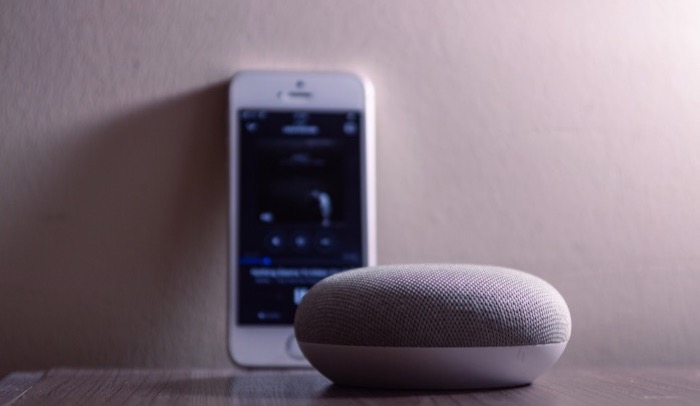
Si bien Ambient Sounds fue bien aceptado entre los usuarios de HomePod, muchos usuarios comenzaron a solicitar la función en el iPhone y el iPad. Dado lo mismo, Apple trajo Ambient Sounds en el iPhone y el iPad con el lanzamiento de iOS 15 y iPadOS 15, respectivamente. Esta vez bajo el nombre de Background Sounds.
Así que ahora, cada vez que esté en un entorno interior o exterior y haya ruidos externos no deseados en el fondo, puede activar los sonidos de fondo en su iPhone/iPad para enmascarar estos ruidos y, a su vez, ayudarse a concentrarse o mantenerse calma.
Tabla de contenido
Cómo habilitar los sonidos de fondo en iPhone y iPad
Para usar Sonidos de fondo, debe ejecutar iOS 15 en su iPhone y iPadOS 15 en su iPad. Entonces, si no está utilizando la última versión, asegúrese de actualizar su dispositivo y luego siga los pasos a continuación para habilitar los sonidos de fondo en su iPhone o iPad:
- Abra la aplicación Configuración en su iPhone/iPad.
- Desplázate hacia abajo y elige Accesibilidad .
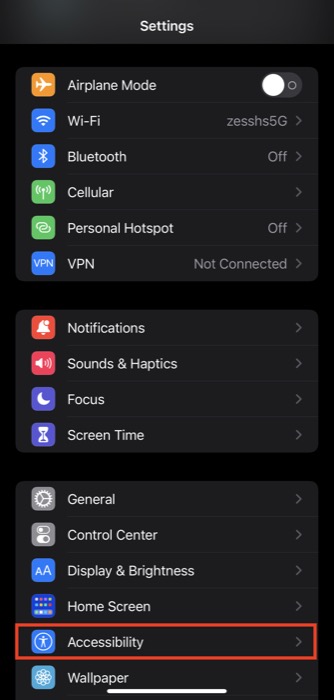
- Seleccione Audio/Visual en AUDICIÓN y haga clic en Sonidos de fondo .
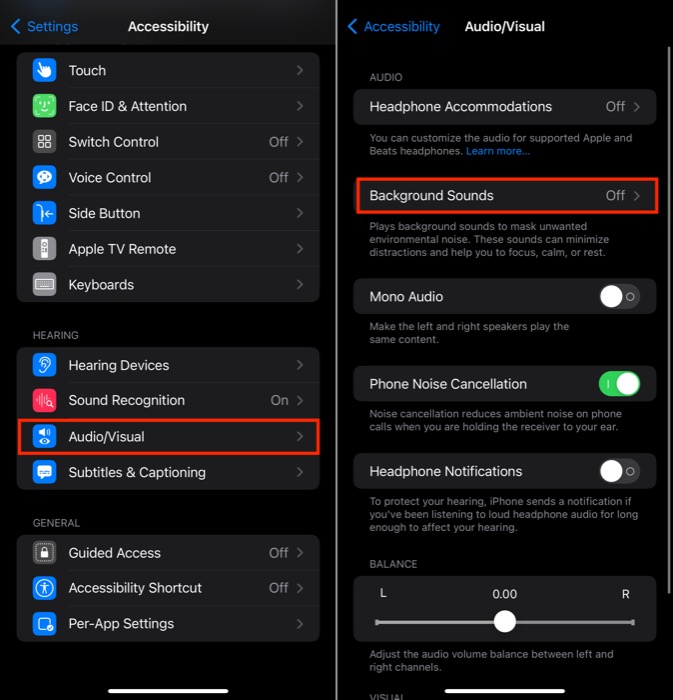
- Active el botón de Sonidos de fondo para habilitar los Sonidos de fondo.
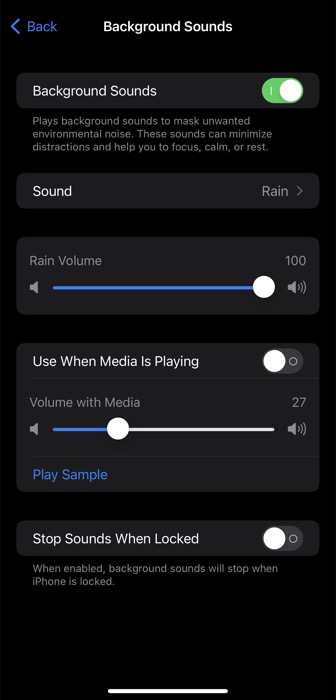
- Haga clic en Sonido y toque un sonido para usarlo como sonido de fondo en su iPhone/iPad. Las opciones actuales incluyen Ruido equilibrado, Ruido brillante, Ruido oscuro, Océano, Lluvia y Corriente.
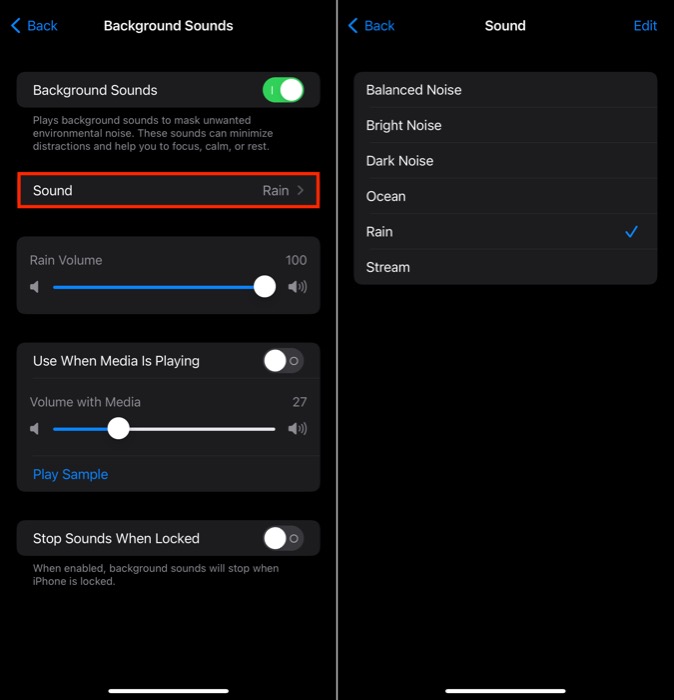
- Haga clic en Atrás en la esquina superior izquierda para volver a la configuración de Sonidos de fondo .
- Ajuste el control deslizante Volumen de lluvia para establecer el nivel de volumen del sonido de fondo.
- Si desea reproducir el sonido de fondo incluso cuando se reproducen los medios, active la opción Usar cuando se reproducen los medios y use el control deslizante debajo para ajustar su volumen.
- De manera predeterminada, su iPhone o iPad continuará reproduciendo el sonido de fondo incluso cuando esté bloqueado. Sin embargo, si desea cambiar este comportamiento, active el botón Detener sonidos cuando está bloqueado .
Otras formas de habilitar los sonidos de fondo en iPhone y iPad
Aunque usar la aplicación Configuración es una forma de habilitar los sonidos de fondo en el iPhone y el iPad, también puede hacer lo mismo a través del Centro de control o usando la función Tocar en la parte posterior (solo para iPhone), como se muestra a continuación.
1. Active los sonidos de fondo a través del Centro de control
Control Center alberga varias opciones de control. La audición es uno de esos controles, y los sonidos de fondo son una de sus muchas características.
Aquí se explica cómo agregar el Control de audición al Centro de control de su iPhone o iPad:
- Abre Configuración .
- Seleccione Centro de control .
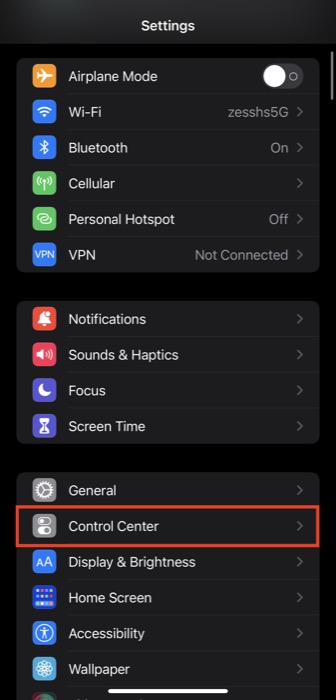
- Desplácese hacia abajo y toque el botón verde más ( + ) junto a Audiencia en MÁS CONTROLES .
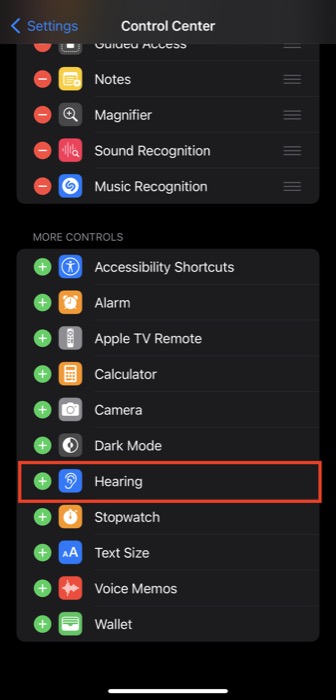
Una vez que se haya agregado, desplácese hacia abajo desde la parte superior derecha de su teléfono (en iPhones/iPads sin botón de inicio) y deslícese hacia arriba desde la parte inferior (en iPhones y iPads con botón de inicio) para abrir el Centro de control. Aquí, haga clic en el Control de audición (uno con el ícono de la oreja) y toque Sonidos de fondo para encenderlo.

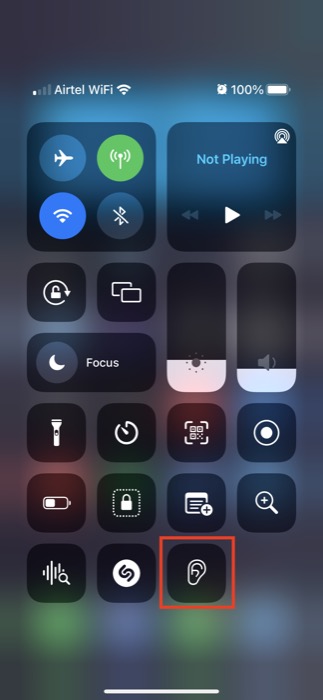
Haga clic en Sonidos de fondo y toque un sonido para usarlo. Luego, use el control deslizante para ajustar el volumen del sonido de fondo.
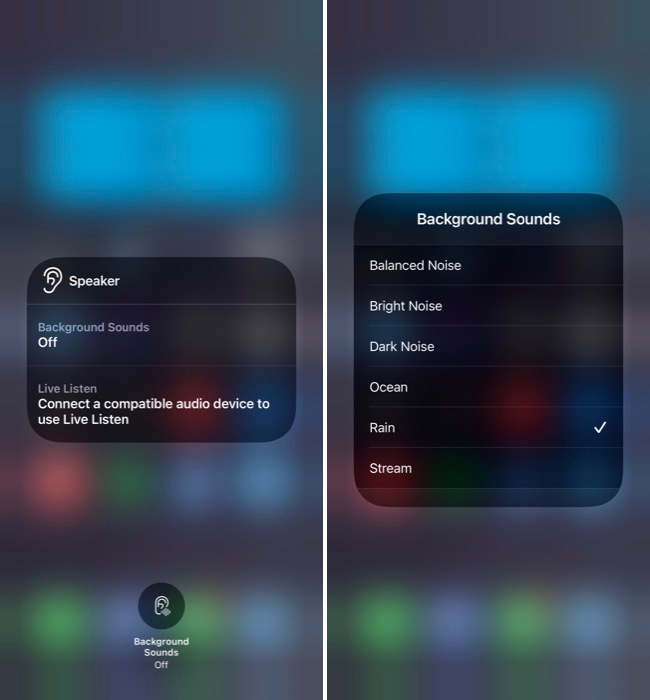
Para desactivar los sonidos de fondo, toca el ícono de Sonidos de fondo en la parte inferior.
2. Encienda los sonidos de fondo usando Back Tap (solo iPhone)
Back Tap es una función de accesibilidad introducida en iOS 14 que le permite tocar dos o tres veces en la parte posterior de su iPhone para realizar ciertas acciones. Por ejemplo, puede usar Back Tap para bloquear la pantalla, encender la linterna, tomar una captura de pantalla, abrir el selector de aplicaciones, entre otras cosas.
Como una función de accesibilidad en sí misma, los sonidos de fondo también se enumeran en las acciones de Back Tap. Entonces podemos usar Back Tap para activar los sonidos de fondo aún más rápido y de manera más eficiente.
Estos son los pasos para hacer esto:
- Abra Configuración en su iPhone.
- Desplácese hacia abajo y seleccione Accesibilidad .
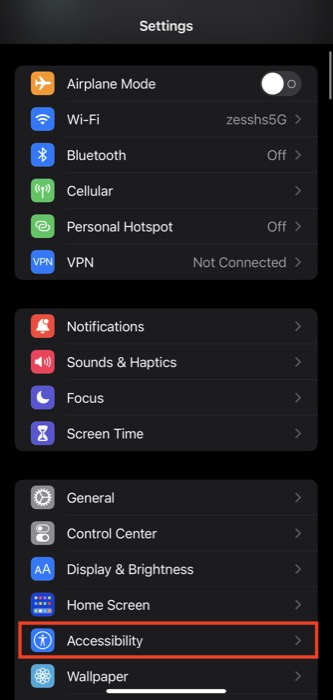
- Haga clic en Touch en FÍSICO Y MOTOR .

- Desplácese hacia abajo hasta la parte inferior de la siguiente pantalla y toque Atrás Toque .
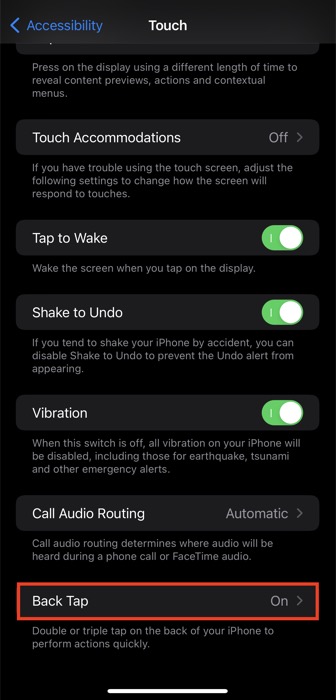
- Según su preferencia, haga clic en Double Tap o Triple Tap .
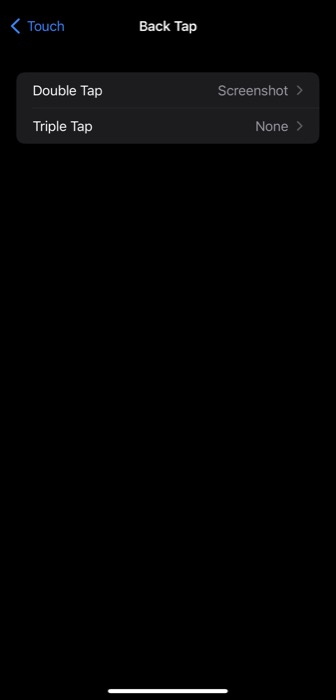
- Finalmente, desplácese hacia abajo hasta las opciones de ACCESIBILIDAD y toque Sonido de fondo debajo.
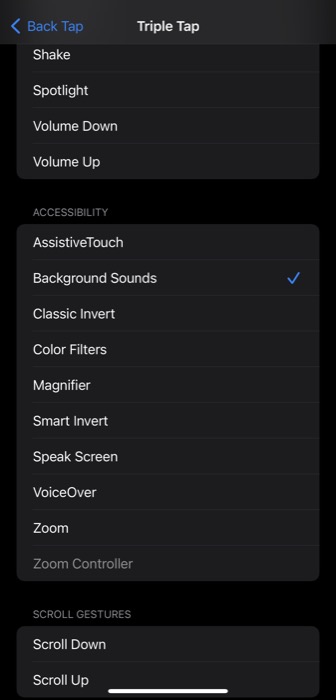
Ahora, simplemente toque dos o tres veces en la parte posterior de su iPhone para activar los sonidos de fondo. Use los controles de volumen para ajustar los niveles de volumen. Si desea cambiar el sonido ambiental, puede ir a Sonidos de fondo en Configuración o usar su control en el Centro de control y cambiarlo desde allí.
Cuando desee desactivar los sonidos de fondo del iPhone, simplemente toque dos o tres veces en la parte posterior de su iPhone y se apagará.
Elimine las distracciones y mejore su enfoque
A veces, cuando está fuera, trabajando en un café o sentado solo leyendo un libro, los ruidos ambientales no deseados pueden causar distracciones y dificultar su capacidad de concentración. iPhone Background Sounds ayuda a eliminar este problema hasta cierto punto al enmascarar dichos ruidos con sonidos ambientales.
Preguntas frecuentes sobre los sonidos de fondo del iPhone
¿Por qué Apple agregó sonidos de fondo?
Apple agregó Sonidos de fondo para ayudar a los usuarios a enmascarar los ruidos externos que se encuentran en la vida cotidiana para ayudarlos a eliminar las distracciones y mejorar su capacidad para concentrarse, mantener la calma y descansar en medio de todo el caos.
¿Dónde puedo encontrar sonidos de fondo?
Puede encontrar Sonidos de fondo en la configuración de su iPhone/iPad. En Configuración, vaya a Accesibilidad > Audio/visual > Sonidos de fondo y active el icono junto a Sonidos de fondo. Aquí, toca Sonidos y allí verás una lista de todos los sonidos ambientales que Apple ofrece actualmente.
